Устройства с Windows 11 можно настроить как киоски, чтобы обеспечить пользователям единую и заблокированную работу. Режим киоска превращает устройства Windows 11 в устройства фиксированного назначения, предоставляя возможность создать специализированный интерфейс для общественного или корпоративного использования.

Например, киоски полезны в общественных местах, таких как музеи, библиотеки или рестораны, где самообслуживание имеет важное значение. В условиях предприятия киоски могут способствовать обучению сотрудников. Впоследствии ограничение использования этих корпоративных устройств корпоративным использованием обеспечивает производительность и эффективность сотрудников.
Почему компаниям нужен MDM для режима киоска Windows 11
Управление мобильными устройствами (MDM) преодолевает вышеуказанные недостатки. Кроме того, MDM обеспечивает дополнительный уровень безопасности и удобства для управление киосками Windows 11 в различных бизнес-сценариях, таких как:
- Безопасность: Ваша организация может защитить устройства с Windows 11 с максимальной степенью детализации. MDM помогает устанавливать сложные пароли, обеспечивать шифрование внутреннего хранилища, включать/отключать периферийные устройства и добавлять VPN-подключение к Интернету.
- Киоск с несколькими приложениями Windows 11: Помимо запуска устройств Windows 11 в режиме одного приложения, вы можете запускать эти устройства в режиме киоска с несколькими приложениями. MDM поддерживает эту функцию для предприятий и образовательных учреждений, где устройство используется несколькими пользователями.
- Поддерживает собственные приложения: MDM поддерживает массовое распространение собственных приложений и делает их доступными для зарегистрированных устройств через магазин корпоративных приложений. Собственные приложения, которые развертывает MDM, можно контролировать и поддерживать в течение длительного времени с помощью управления мобильными приложениями.
- Тихая установка: После того как устройства с Windows 11 были подготовлены в режиме киоска с одним или несколькими приложениями, вы можете устанавливать приложения в автоматическом режиме. Преимущество автоматической установки приложений на устройства Windows заключается в том, что она требует минимальных усилий сотрудников и не отвлекает их от работы.
Как заблокировать Windows 11 в режиме киоска
Чтобы настроить киоск с несколькими приложениями Windows, необходимо создать профиль режима киоска Windows 11.
1. Перейдите к Профили и политики устройств > УстройстваПрофили
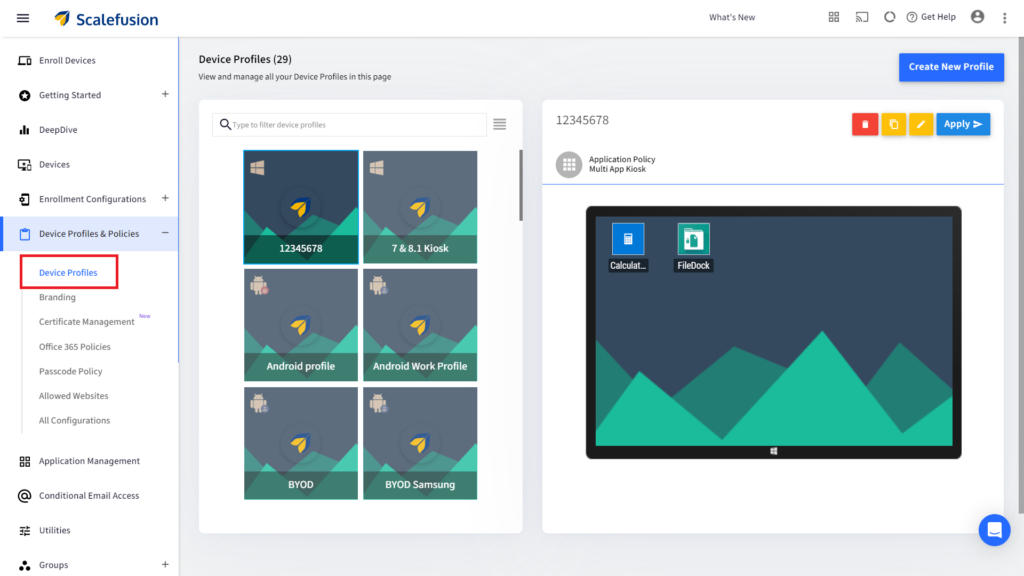
2. Нажмите Создать новый профиль в правом верхнем углу экрана
3. Выберите Вкладка Windows; Введите имя профиля; Нажмите Отправить
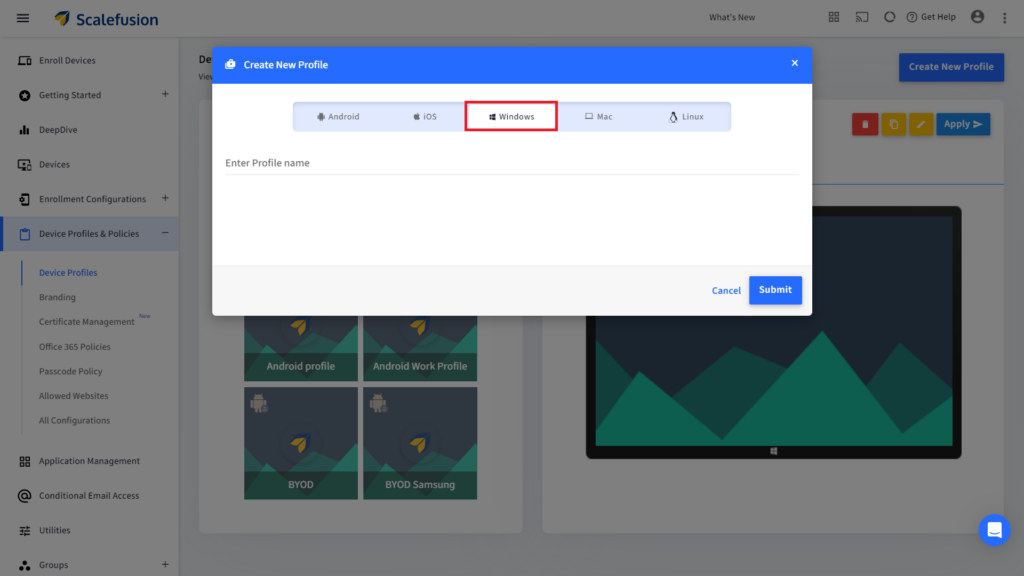
4. Теперь под Выберите приложения (в левом меню), выберите Режим киоска с несколькими приложениями

- Шаг 1. Настройте режим политики — выберите Приложение Scalefusion MDM Agent

- Шаг 2. Добавьте информацию о пользователе. Настройте информацию о пользователе.

- Шаг 3. Выберите приложения. Выберите приложения для включения в режиме киоска с несколькими приложениями.
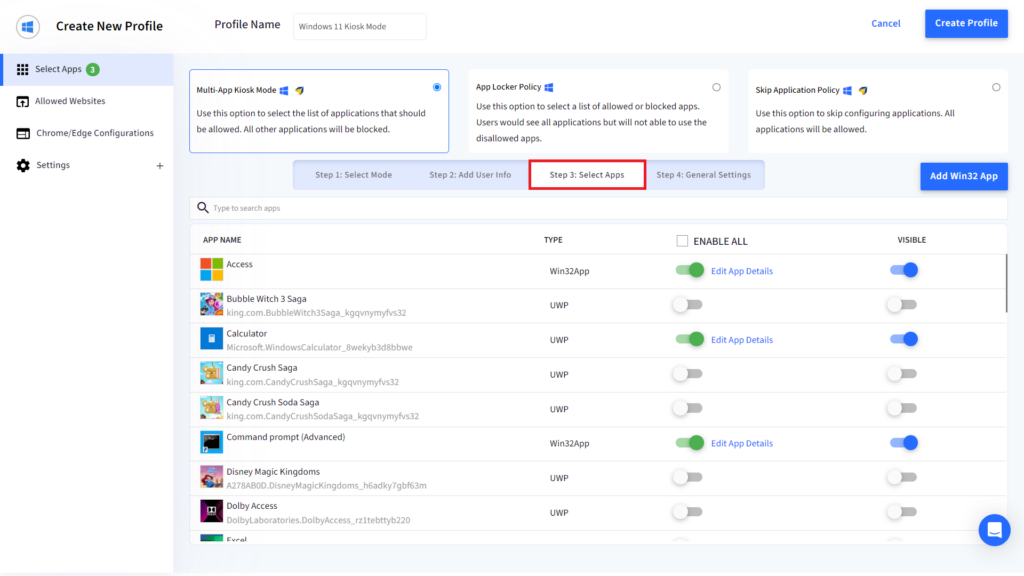
5. Нажмите Создать профиль в правом верхнем углу экрана, чтобы закончить
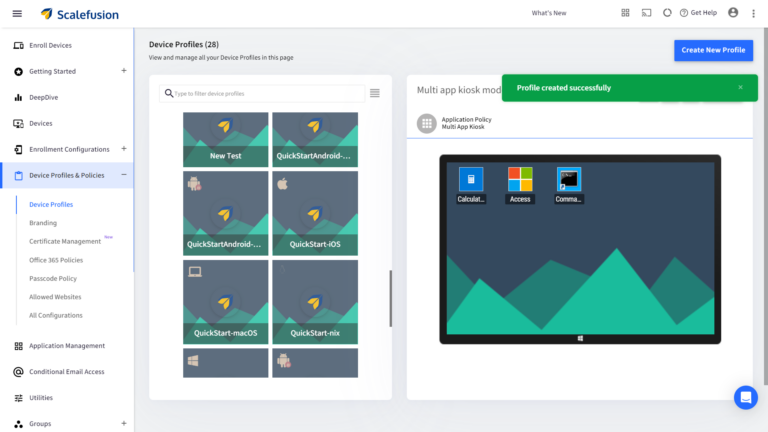
6. Нажмите Применить чтобы передать профиль киоска с несколькими приложениями группам устройств/группам пользователей/отдельным устройствам
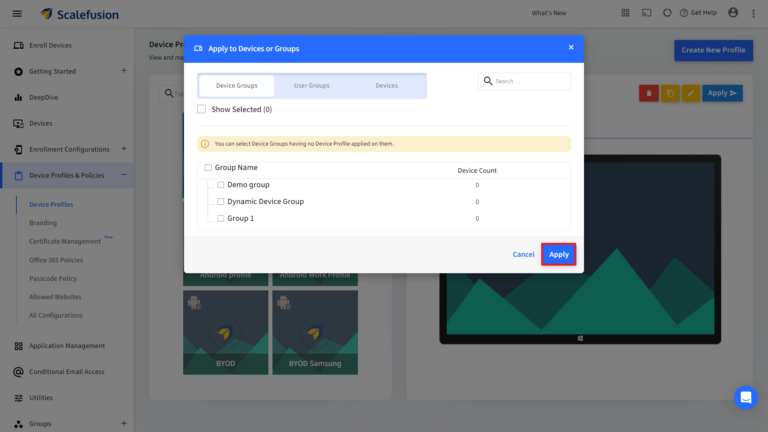
Как вручную настроить режим киоска в Windows 11
Вы можете использовать функцию назначенного доступа Microsoft для запуска киоска с одним приложением на устройстве с Windows 11. Когда вы входите в учетную запись киоска, приложение запускается автоматически.
- Откройте приложение Настройки приложение> Счета. Выберите Другие пользователи or Семья и другие пользователи
- Выберите Установить киоск > Назначенный доступ; Выбирать Начать
- Введите имя для новой учетной записи
- Выберите приложение, которое будет запускаться при входе в учетную запись киоска.
Преимущества режима киоска Windows 11 для ноутбуков и настольных компьютеров
Повышенная безопасность
Программное обеспечение киоска может гарантировать, что только авторизованные пользователи смогут получить доступ к определенным приложениям или функциям на устройстве с Windows 11. Это может предотвратить утечку данных или другие проблемы безопасности, вызванные несанкционированным доступом.
Увеличение производительности
С помощью программного обеспечения киоска вы можете ограничить доступ пользователей только к необходимым приложениям или функциям, не отвлекаясь и помогая пользователям сосредоточиться на своей работе.
Простая настройка и управление
Режим киоска в Windows 11 позволяет легко настраивать и управлять несколькими устройствами из одного места, сокращая время и усилия, необходимые ИТ-специалистам для индивидуального управления ими.
Настраиваемый пользовательский опыт
Режим киоска Windows 11 позволяет компаниям создавать индивидуальный пользовательский интерфейс, ограничивая доступ к определенным приложениям, веб-сайтам и функциям. Это создает согласованную и контролируемую среду для взаимодействия сотрудников и клиентов с устройством.
Повышение удовлетворенности пользователей
Благодаря режиму киоска в Windows 11 пользователи могут быстро и легко получить доступ к нужным им приложениям, не отвлекаясь на ненужные опции или отвлекающие факторы. Это повышает общую удовлетворенность устройством и рабочим местом.
Экономия
Программное обеспечение киоска продлевает срок службы устройств с Windows 11, предотвращая несанкционированный доступ, сводя к минимуму риск случайного повреждения и снижая вероятность нарушений безопасности. Это с течением времени экономит деньги на ремонте или замене.
В целом, использование программного обеспечения киоска для Windows 11 может обеспечить повышенную безопасность, повышение производительности, упрощение настройки и управления, настраиваемый пользовательский интерфейс, повышение удовлетворенности пользователей и экономию средств.
Рекомендации по использованию режима одного приложения в Windows 11
Хотя вы можете использовать назначенный доступ, чтобы запретить пользователям использовать только одно приложение Windows, у него есть определенные недостатки.
- Назначенный доступ не позволяет Windows запускать другие приложения. Вам нужно будет вручную подготовить приложение на устройстве и добавить только одно приложение в режиме киоска в Windows 11. По сути, вы не можете запустить устройство в режиме нескольких приложений.
- Приложения, предназначенные для запуска других приложений в рамках своих основных функций, могут работать неправильно. Необходимые приложения должны быть установлены на устройстве перед включением режима киоска в Windows 11 с использованием назначенного доступа.
- Команды клавиатуры, такие как Ctrl+Alt+Delete, невозможно заблокировать, поскольку Windows не предлагает встроенного метода деактивации команд нажатия клавиш в режиме киоска. Это позволяет злоумышленникам вмешиваться в операционную систему.
Подводя итог
Scalefusion MDM помогает организациям внедрить современное управление устройствами под управлением Windows 11, чтобы обеспечить бесперебойную работу при их работе в режиме киоска. Настройте режим киоска для устройств Windows с помощью нашего решения для киоска Windows 11. Бесплатно в течение 14 дней. Попробуй!
Часто задаваемые вопросы
1. Как включить режим киоска в Windows 11?
Чтобы включить режим киоска в Windows 11, перейдите в «Настройки» > «Учетные записи» > «Семья и другие пользователи». Выберите «Назначенный доступ» и выберите учетную запись и приложение, которое вы хотите запустить в режиме киоска. Это блокирует устройство для запуска только этого приложения, что идеально подходит для общедоступных или общих сред.
2. Поддерживает ли Windows 11 режим киоска с несколькими приложениями?
Да, Windows 11 поддерживает режим киоска с несколькими приложениями, что позволяет пользователям одновременно запускать несколько приложений в заблокированной среде. Эта функция полезна для таких сценариев, как общедоступные киоски или общие устройства, где пользователям нужен доступ только к определенным приложениям.
3. Каковы преимущества использования Windows 11 в режиме киоска?
Использование Windows 11 в режиме киоска обеспечивает повышенную безопасность, ограничивая доступ только к определенным приложениям или веб-сайтам, что идеально подходит для общедоступных или общих сред. Это обеспечивает удобство работы с пользователем, сводя к минимуму отвлекающие факторы и предотвращая несанкционированное использование, тем самым повышая эффективность и производительность.
4. Как выйти из режима киоска в Windows 11?
Чтобы выйти из режима киоска в Windows 11, одновременно нажмите клавиши Windows + Ctrl + F4. Эта комбинация клавиш выйдет из режима заблокированного киоска, позволяя вам вернуться в обычную среду рабочего стола. Для управляемых устройств Windows только ИТ-администраторы могут выйти из режима киоска.
Справка -

